发布时间:2024-01-24 22:01:23来源:JQDEMO.COM
使用有道云笔记的时候,很多小伙伴不知道怎么置顶笔记,下面小编就给大家带来有道云笔记置顶笔记教程,有需要的小伙伴不要错过哦。
有道云笔记怎么置顶笔记?有道云笔记置顶笔记教程
1、首先打开有道云笔记,在笔记列表中可以看到两条笔记,点击笔记1。

2、然后进入笔记1界面后,点击右上角的设置图标。

3、在下方弹出功能菜单,点击置顶。

4、接着看到置顶成功的提示后,返回笔记列表界面。

5、最后返回笔记列表界面后,看到笔记1右侧有红色置顶标记,并且显示在笔记2上方,说明置顶成功。

以上这篇文章就是有道云笔记置顶笔记教程,更多教程尽在JQ下载站。
下一篇:很抱歉没有了

有道云笔记怎么创建手写笔记

有道云笔记怎么新建笔记

有道云笔记怎么给笔记添加密码 给笔记添加密码方法介绍

有道云笔记如何为笔记添加密码 为笔记添加密码方法介绍

有道云笔记怎么新建笔记 新建笔记方法介绍

有道云笔记手写笔记怎么创建 手写笔记创建方法介绍

有道云笔记如何在笔记中上传图片 在笔记中上传图片方法介绍

有道云笔记搜索笔记怎么操作 搜索笔记操作方法介绍

有道云笔记批量删除笔记怎么弄 批量删除笔记操作方法介绍

有道云笔记新建笔记怎么弄 新建笔记方法介绍

有道云笔记如何上传图片 上传图片方法介绍

有道云笔记如何搜寻笔记 搜寻笔记方法介绍

有道云笔记如何批量删除笔记 批量删除笔记方法介绍

有道云笔记如何创建新笔记 创建新笔记方法介绍

有道云笔记如何将笔记置顶 将笔记置顶方法介绍

有道云笔记如何新建手写笔记 新建手写笔记方法介绍

石墨文档和有道云笔记哪个好 两款编辑软件详情对比

百货物语鼠鼠梦幻合成花园
88.66MB | 休闲益智

真实吃鸡世界
97.70MB | 枪战射击

派对世界 狂欢
53.78MB | 挂机养成

仙女放开我封神
6.11MB | 挂机养成

侏罗纪生存岛屿内置修改器版
未知 | 角色扮演

僵尸岛幸存者FPS
287MB | 枪战射击

口袋妖怪全随机神兽版
12.11MB | 角色扮演

建立人族的世界
125MB | 休闲益智

快乐医生
185MB | 挂机养成

失落一颗星
147MB | 角色扮演

恶魔猎手暗影世界高级版
1373.38MB | 角色扮演

答题梦想家
53.69MB | 休闲益智

文字怪谈
173MB | 动作格斗

口袋妖怪魂银金手指版
31MB | 动作格斗

停车大师汽车堵塞
62.88MB | 体育竞技

海扁火箭队
22MB | 动作格斗
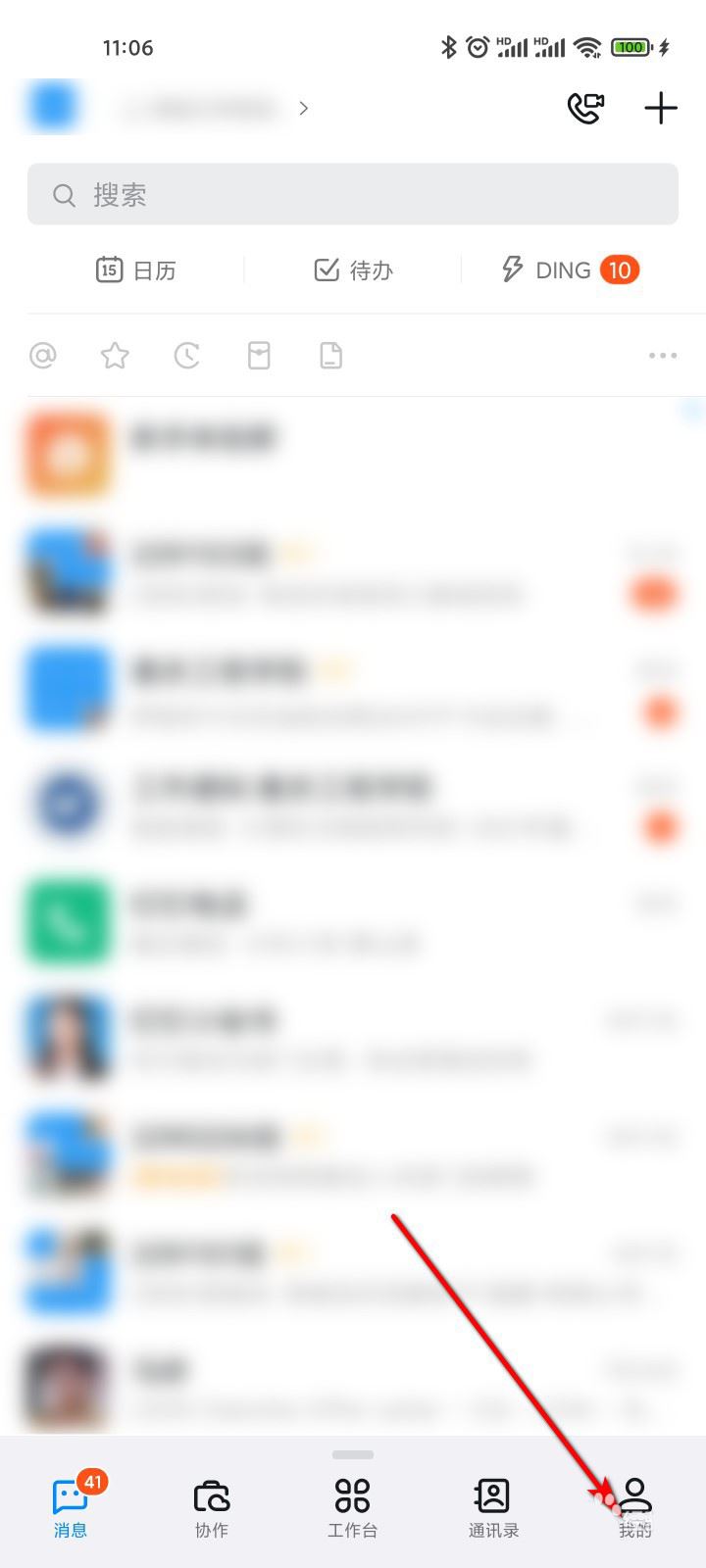
2023-04-11
华为mate50如何看电池健康度 查看电池健康度方法介绍
荣耀X40怎么设置ai字幕 设置ai字幕方法汇总
华为手机助手怎么改名字 助手改名字方法介绍
微信打字按键声音怎么关闭 打字按键声音关闭方法介绍
红米note12pro拍照水印怎么设置 拍照水印设置方法介绍
网易云音乐小评盖是什么 小评盖功能详细介绍
转转在哪还款 转转还款入口一览
美图秀秀复制修补如何使用 复制修补使用方法介绍
4399游戏盒密码保护如何开启 密码保护开启方法一览